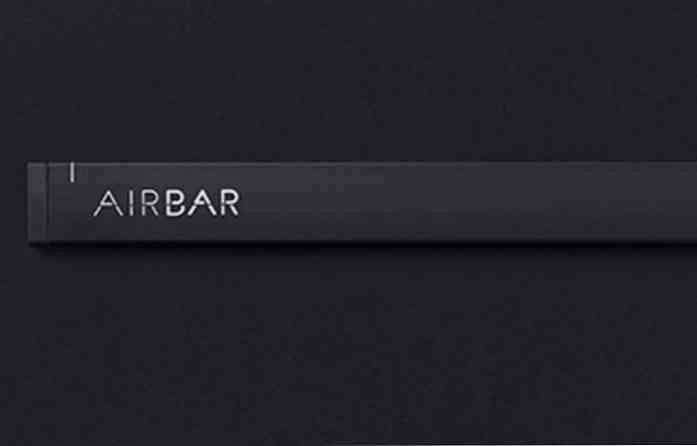Дайте Ubuntu новый новый взгляд с темами Bisigi
Вам скучно по умолчанию коричневый, оранжевый и фиолетовый Ubuntu? Вот как можно быстро обновить рабочий стол Ubuntu с помощью новой темы Bisigi..
Windows 7 включает в себя популярную новую функцию тем, которая позволяет пользователям быстро загружать и изменять темы, включая обои для рабочего стола, цвет рамки окна, значки, звуки и многое другое. Ubuntu и все дистрибутивы Linux известны более гибкими настройками, чем другие операционные системы, но часто новым пользователям бывает сложно и запутанно получить новый внешний вид и настройки. Однако с помощью нескольких команд терминала вы можете добавить новые темы Bisigi на рабочий стол Ubuntu. Эти темы красиво оформлены и настраивают вашу тему, значки, фон и многое другое. Давайте посмотрим, как вы можете настроить свой Ubuntu с этими темами.
Добавить Bisigi в Ubuntu Software Center
Вы можете загрузить отдельные темы Bisigi в виде архивных файлов и установить их вручную, но их гораздо проще установить, если вы сначала добавите Bisigi в репозиторий программного обеспечения Ubuntu. Откройте терминал, а затем введите следующее, чтобы сделать это:
sudo add-apt-repository ppa: bisigi && sudo aptitude update
При появлении запроса введите пароль, и Ubuntu добавит темы в ваш Центр программного обеспечения..

После этого вы можете открыть Центр программного обеспечения для загрузки новых тем..

Выберите PPA для Бисиги ссылку слева, затем выберите тему, которую вы хотите установить, и выберите устанавливать.

Установите темы прямо с сайта Bisigi
Центр программного обеспечения Ubuntu не показывает предварительный просмотр тем, поэтому вы можете установить их непосредственно с веб-сайта. После добавления Bisigi в Ubuntu, как описано выше, просто просмотрите галерею тем на их сайте (ссылка ниже). Когда вы найдете понравившуюся тему, нажмите 1 клик установить кнопка.

Нажмите Хорошо при появлении приглашения открыть ссылку с помощью apturl.

Теперь нажмите устанавливать чтобы подтвердить, что вы хотите установить эту тему.

Ваша тема будет загружена и установлена, и вам будет предложено завершить установку.

Активировать тему Бисиги
После того, как вы установили нужные темы, пришло время попробовать их на рабочем столе. Щелкните правой кнопкой мыши на своем фоне и выберите Изменить фон рабочего стола открыть Настройки внешнего вида диалог.

Выберите тема вкладку, а затем нажмите тему, которую вы установили. Ubuntu немедленно переключится на новый внешний вид и предложит вам, что эта тема содержит фон по умолчанию. Нажмите Применить фон использовать фон темы по умолчанию.

Теперь закройте диалоговое окно, чтобы взглянуть на вашу новую тему. Обратите внимание, что значки, границы окна и многое другое были обновлены до нового стиля..

Тема Balanzan от Bisigi представляет обновленную версию классической коричневой темы Ubuntu..

Тема AirLines даже дает вам обои, которые меняются в зависимости от времени суток, и является уникальным взглядом на популярные обои с часовым поясом..

Вернуться к стандартному стилю Ubuntu
Если вы решите вернуться к своему стандартному стилю Ubuntu, вы можете переключиться обратно всего одним щелчком мыши. Откройте окно настройки внешнего вида, как указано выше, выберите тема вкладку, а затем выберите атмосфера. Это немедленно переключит вашу тему и значки обратно в их стандартный стиль Ubuntu. Вы можете переключить свой фон обратно на предыдущий выбор из Фон также вкладка.

Заключение
Любите ли вы стандартную тему Ubuntu или нет, иногда приятно изменить положение вещей и получить другой внешний вид. С темами Bisigi быстро и легко получить стильный новый облик Ubuntu. Вы всегда можете вернуться к своему предыдущему стилю всего лишь одним кликом, так что не стесняйтесь попробовать несколько и посмотрите, есть ли тот, который вам нравится. Мы высоко оценили уникальные, но стильные темы, которые придают Ubuntu особый вид, поэтому дайте нам знать, какая тема является вашей любимой в комментариях!
связи
Предварительный просмотр и загрузка тем Bisigi онлайн